Аккумулятор остается ненадолго на телефоне? Или, может быть, вы хотите удалить приложения от производителя от Galaxy A5 2016? Все это можно сделать, если у вас есть ROOT, то есть права администратора. Мы показываем, как сделать ROOT в Galaxy A5 (2016).

Root на Android позволяет решить многие проблемы с вашим телефоном — если у вас проблемы с батареей, тогда вы можете установить тип приложения Greenify, который автоматически ставит в режим ожидания другие приложения, работающие в фоновом режиме, в свою очередь, если вы хотите избавиться от системных приложений от производителя и оператора, то просто используйте приложение Titanium Резервное копирование, которое позволяет удалить их. Выполнение root дает права администратора, благодаря которым такие приложения могут выполнять свои действия (без root, у них недостаточно прав).
Если у вас есть Galaxy A5 (2016), то, безусловно, как и во многих других устройствах, будут удалены системные приложения или другие выполняемые задачи, требующие root. К счастью, смартфоны Samsung, как правило, не самые сложные, когда дело доходит до укоренения. Ниже вы найдете пошаговое руководство, которое будет устанавливать пользовательское восстановление (TWRP), а затем использовать его для выполнения root. TWRP также позволит вам, например, установить пользовательский ПЗУ в будущем и сделать полную резервную копию вашего телефона.
Внимание! Вы делаете все сами по себе, мы не несем никакой ответственности за какие-либо проблемы, возникшие после установки TWRP или ROOT. Следующее руководство и файлы предназначены только для Galaxy A5 (2016) с точной моделью SM-A510F. Проверьте модель устройства, перейдя к «Настройки> О телефоне» на Android.
Следующий способ используется для раздувания флага 0x1 в KNOX, что означает, что теоретически ваша гарантия недействительна — служба Samsung имеет право отказаться от ремонта из-за обнаруженных изменений в телефоне. Были случаи, однако, что флаг 0x1 KNOX был проигнорирован.
Шаг 1: Установка восстановления TWRP в Galaxy A5 (2016)
Во-первых, нам нужно установить TWRP Recovery, который является обычным режимом восстановления, оснащен большим количеством функций, чем стандартная версия Samsung Recovery. С этой целью мы будем использовать программу Odin. Нам также нужно загрузить файл с установщиком TWRP — выберите соответствующий файл в зависимости от того, установлен ли у вас Android 5.0 (Lollipop) или 6.0 (Marshmallow).
- Скачать Один
- Загрузите TWRP для Lollipop (Android 5.0)
- Загрузите TWRP для Marshmallow (Android 6.0)
После того, как у вас есть Odin и соответствующий TWRP-файл для вашей версии системы, следующим шагом будет завершение установки. Начните Odin, а затем щелкните правой кнопкой мыши кнопку «AP» и укажите файл из TWRP. Слева перейдите на вкладку «Параметры» и убедитесь, что поле «Re-Partition» он оформлен. Если он установлен, необходимо снять флажок.
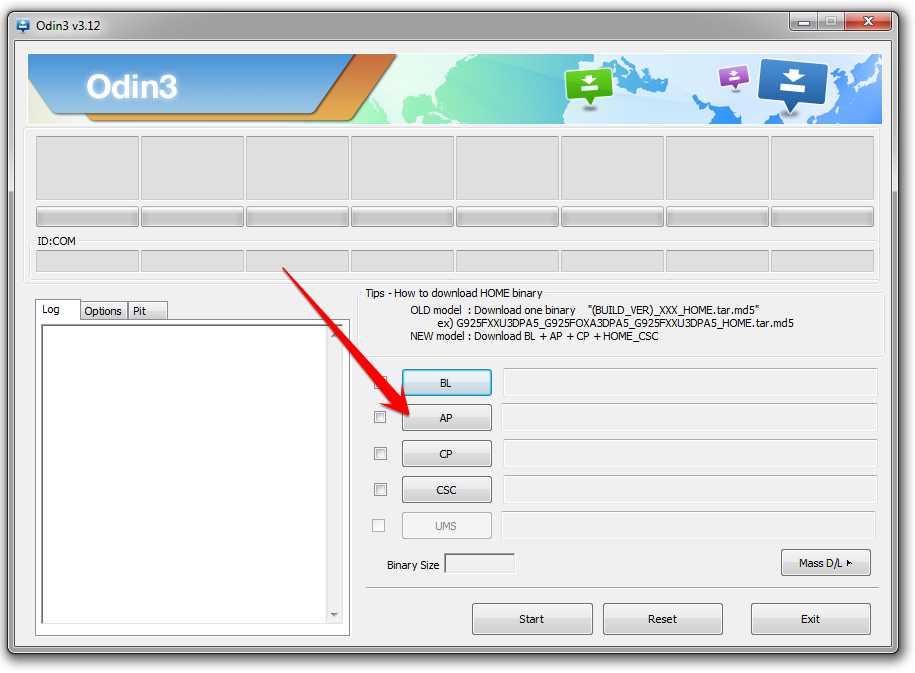
Чтобы подтвердить установку, вы должны подключить свой телефон к компьютеру с помощью кабеля USB в «режиме загрузки». Для этого сначала полностью выключите телефон кнопкой питания, а затем запустите его снова, используя следующую комбинацию клавиш:
Кнопка питания + основная кнопка (Главная) + кнопка уменьшения громкости (Уменьшение громкости)
Удерживайте кнопки до тех пор, пока телефон не включится и не появится предупреждение о входе в режим загрузки. Нажмите кнопку увеличения громкости, чтобы выбрать вариант продолжения. Через некоторое время вы увидите, что находитесь в режиме загрузки — теперь подключите свой телефон к компьютеру с помощью USB-кабеля.
После подключения телефона к компьютеру в окне Odin (вкладка «Журнал») должно появиться сообщение «Добавлено», что означает, что устройство было правильно обнаружено в Odin. Нажмите кнопку «Пуск», чтобы начать загрузку TWRP. После загрузки TWRP телефон должен начать снова.
Шаг 2: Выполнение ROOT в Galaxy A5 (2016)
После того, как у вас есть TWRP, теперь вы можете установить приложение SuperSU, которое будет корневать устройство. Из следующей ссылки загрузите * .ZIP-файл с помощью приложения SuperSU.
- Загрузить SuperSU
Скопируйте файл во внутреннюю память устройства. Затем перезагрузите телефон в режиме восстановления. Он очень похож на вход в режим загрузки. Сначала выключите телефон полностью с помощью кнопки питания, а затем перезапустите его, удерживая следующие клавиши:
Кнопка питания (основная) + кнопка дома + кнопка увеличения громкости (увеличение громкости)
Нажимайте кнопки до тех пор, пока на экране не появится TWRP Recovery. Если TWRP спрашивает, следует ли подтвердить изменение системного раздела, просто перетащите ползунок в нижней части экрана вправо.
На экране TWRP перейдите на вкладку «Установить», а затем использовать встроенный диспетчер файлов, чтобы выбрать файл * .ZIP из SuperSU. После указания файла подтвердите его установку, перемещая ползунок в нижней части экрана («Проведите, чтобы подтвердить вспышку»)).
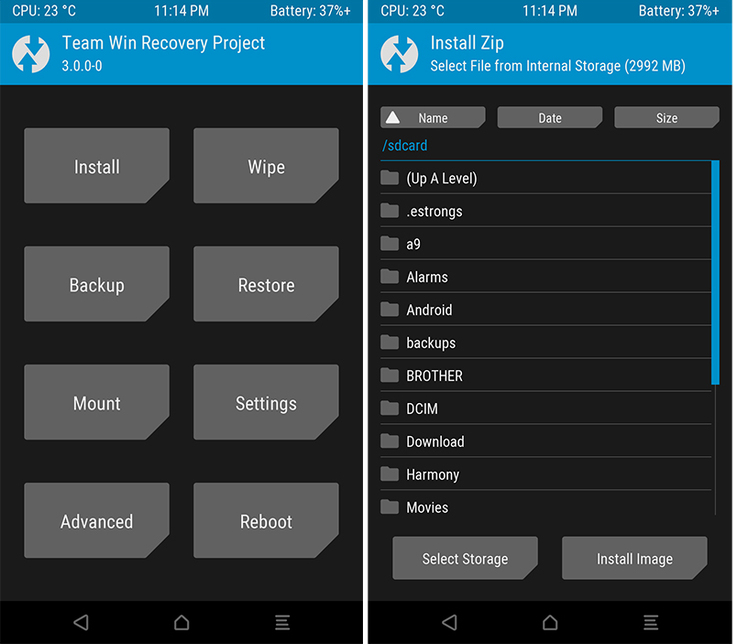
В конце концов, перейдите на главный экран TWRP и выберите «Перезагрузка> Система». Телефон начнет нормально, и вы найдете SuperSU в списке приложений. У вас уже есть встроенное устройство — теперь вы можете перейти к установке приложений, для которых требуется root.






